Power BI para HoloLens 2 (pré-visualização)
Nota
O aplicativo Power BI para HoloLens 2 (visualização) será descontinuado em 24 de abril de 2023. A partir dessa data, o aplicativo não estará mais disponível para download na loja e não serão lançadas mais atualizações ou correções de bugs para o aplicativo.
A aplicação Power BI para HoloLens 2 combina os seus relatórios e dashboards do Power BI com o seu ambiente físico para criar uma experiência 3D, imersiva e mãos-livres, onde pode mover-se pelo mundo físico e obter os seus dados relevantes quando e onde precisar.
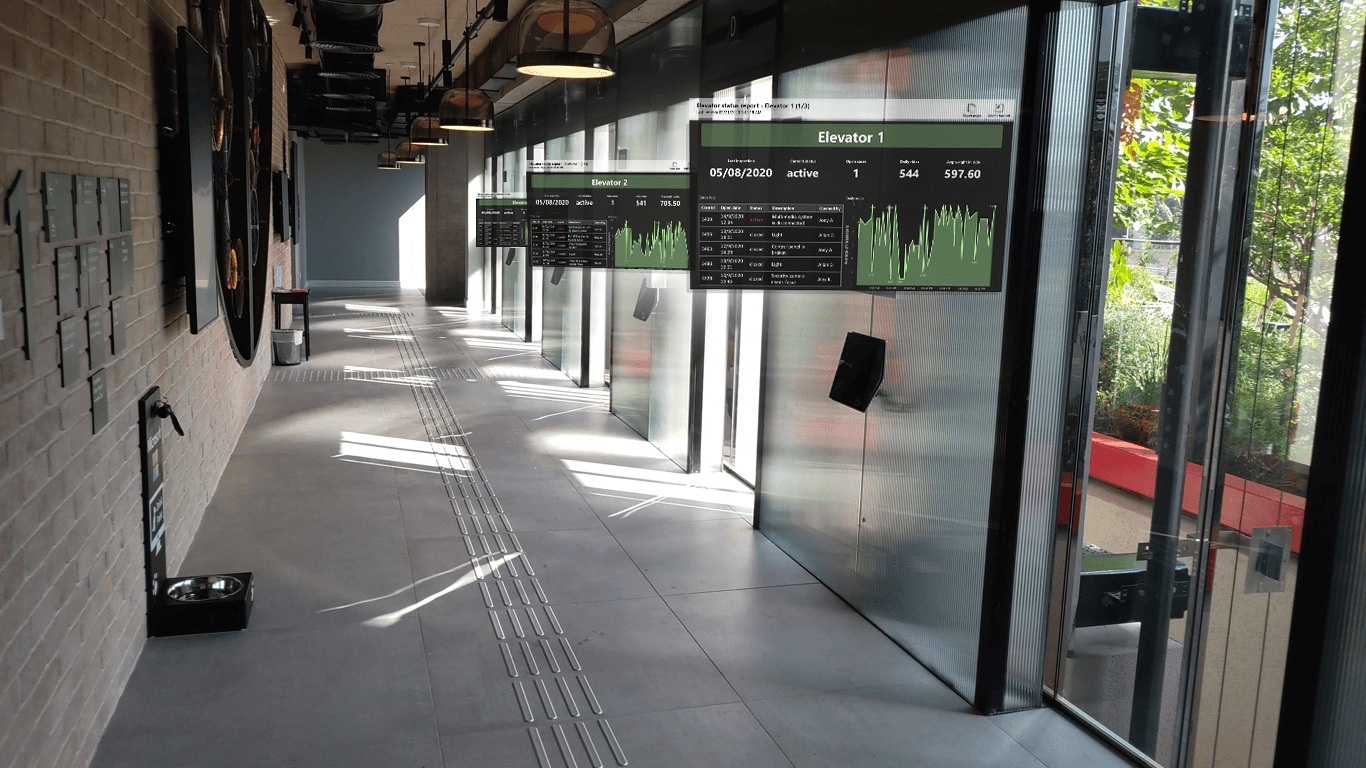
Obtenha a aplicação Power BI para HoloLens 2
O aplicativo Power BI para HoloLens 2 está disponível na Microsoft Store.
O aplicativo funciona com logon único, o que significa que o aplicativo usa a identidade do usuário atualmente conectado ao dispositivo HoloLens 2 para autenticar no serviço do Power BI.
Saiba mais sobre como instalar aplicações no seu dispositivo HoloLens 2.
Abra a aplicação Power BI no HoloLens 2
Abra o menu Iniciar e selecione o aplicativo Power BI. O aplicativo será aberto com todos os seus relatórios e painéis favoritos carregados em seu cinto de ferramentas virtual, onde você pode selecioná-los para visualização.
Usando o aplicativo Power BI para HoloLens 2
Você usa os gestos manuais do HoloLens 2 e o rastreamento ocular para redimensionar, colocar e interagir com seu conteúdo do Power BI. Saiba mais sobre como interagir com objetos no mundo HoloLens 2.
Acesse relatórios e painéis
Para acessar um relatório ou painel, retire-o do cinto de ferramentas virtual e posicione-o onde quiser. Saiba mais sobre como pegar e posicionar janelas de aplicativos.
Para estar no seu cinto de ferramentas virtual, um relatório ou painel deve ser marcado como favorito. Se você não tiver relatórios ou painéis em seu cinto de ferramentas, ou se quiser adicionar outros relatórios e painéis, basta marcar esses itens como favoritos no serviço do Power BI ou nos aplicativos móveis do Power BI. Em seguida, eles estarão disponíveis no cinto de ferramentas virtual do Power BI no HoloLens 2.
Redimensionar relatórios e painéis
Para redimensionar um relatório ou painel, agarre-o pelas alças de redimensionamento que aparecem nos cantos da janela do aplicativo e ajuste o tamanho conforme desejado. Saiba mais sobre como redimensionar janelas de aplicativos.
Posicione relatórios e painéis no espaço
Para posicionar o relatório ou painel no espaço, agarre-o apertando o dedo indicador e o polegar na barra de título e, em seguida, sem soltar, mova a mão para a posição desejada. Solte os dedos quando chegar ao lugar desejado. Saiba mais sobre como mover janelas de aplicativos.
Depois de colocar o relatório ou painel onde quiser, o dispositivo HoloLens 2 memoriza a sua localização no ambiente. Na próxima visita ao mesmo local, você encontrará o item que colocou exatamente no mesmo local.
Procurar páginas de relatório
Cada relatório tem um índice de página que você pode exibir para ir de página em página. Selecione o botão Índice de página no canto superior direito da janela de relatório para exibir ou ocultar o índice da página.
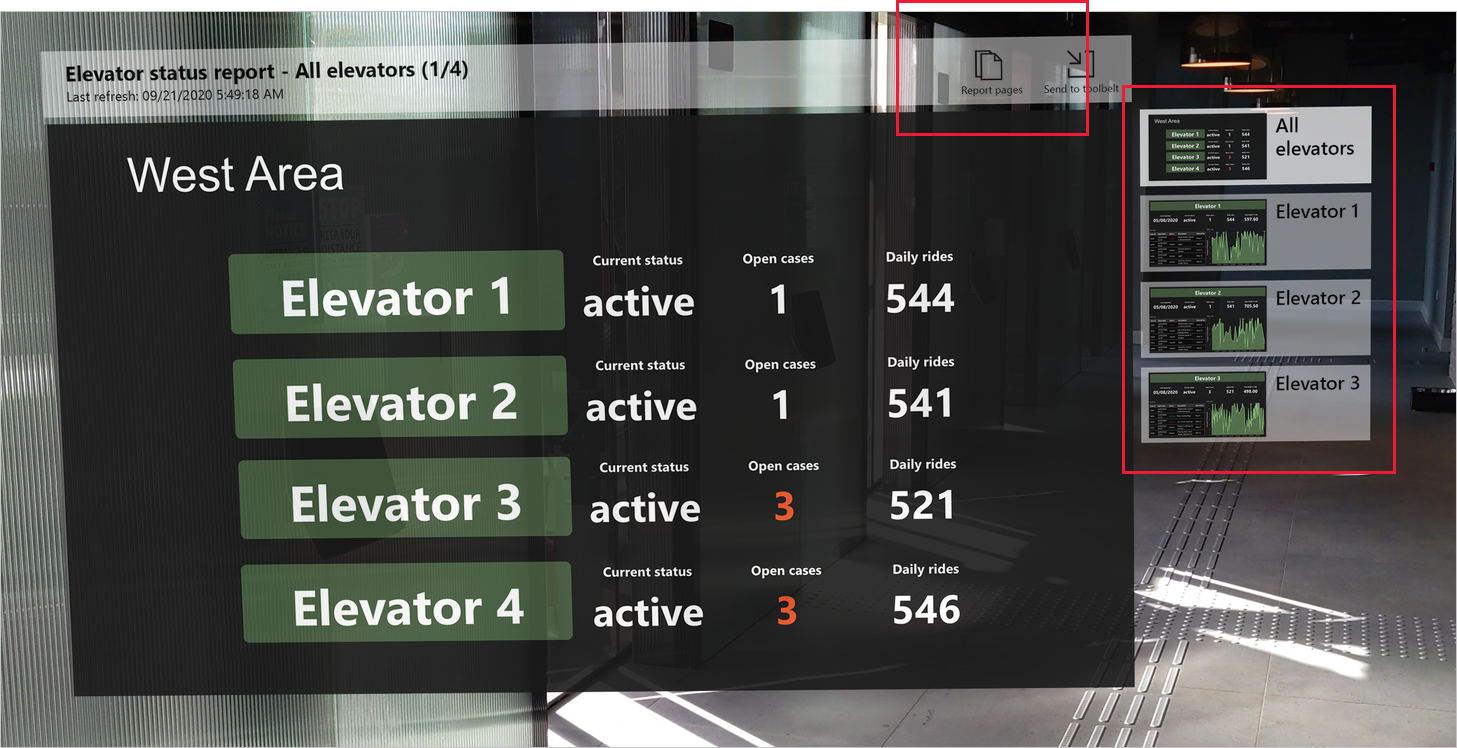
Abrir relatórios com códigos QR
Se um código QR tiver sido criado para um relatório e anexado a um item, como um equipamento cujos dados estão contidos nesse relatório, você pode abrir o relatório simplesmente olhando para o código QR no item.
Saiba mais sobre como criar códigos QR para relatórios.
Atualização de dados
Os relatórios e painéis são atualizados enquanto você usa o aplicativo, portanto, se os dados forem alterados no Power BI enquanto você estiver usando o aplicativo, você verá essas alterações refletidas nos relatórios e painéis que estiver visualizando.
Considerações e limitações
Atualmente, o aplicativo Power BI para HoloLens 2 não oferece suporte aos seguintes itens:
- Todas as interações com relatórios (filtros, segmentações de dados, marcadores, etc.)
- Visuais do Power Apps
- Imagens em zebra
- Acesso através de um proxy